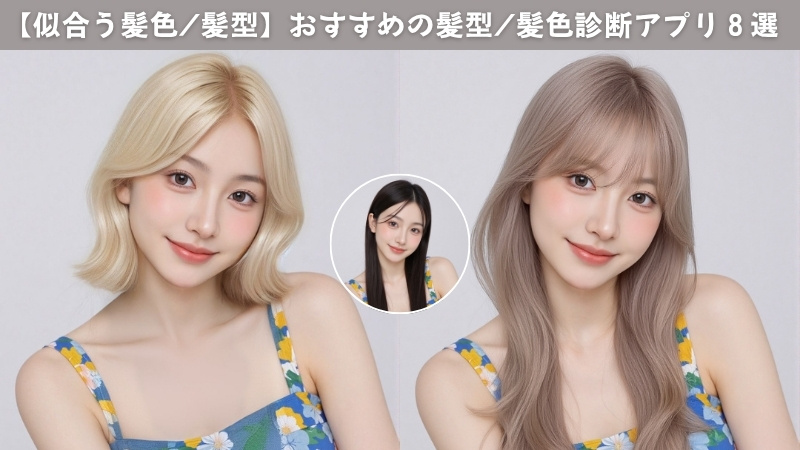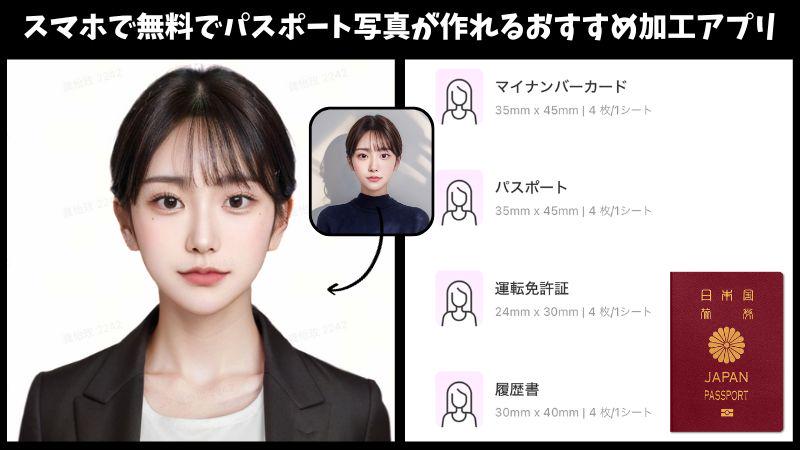【最新】ザラザラ加工でワンランク上のエモい写真に♡編集部おすすめアプリTOP5
レトロな雰囲気が人気を集めているザラザラ加工。
アプリを使えば、フィルターを適用して加工度合いを調整するだけで、簡単にザラザラ加工ができちゃいます☆
この記事では、ザラザラ加工の仕方や失敗してしまったときの対処法、おしゃれなザラザラ加工ができるアプリを5つご紹介します。
ザラザラ加工は今、Instagram(インスタグラム)でも人気の加工方法です。ぜひ作り方を覚えて、トレンド感のある画像を投稿してみてくださいね(*’▽’)

編集部おすすめのザラザラ加工ができるアプリはこちらから♡
インスタで注目!ザラザラ加工とは?
レトロでおしゃれな雰囲気になるザラザラ加工が、インスタで「エモい」と注目を集めています。
このセクションではザラザラ加工の魅力や、ザラザラ加工が合う被写体などをご紹介していきます♬
ザラザラ加工の魅力
ザラザラ加工をすると、粒子が入ったザラザラとした質感になり、まるでフィルムカメラで撮影したような温かみのある写真になります。
その他にも、ザラザラ加工は高画質のカメラで撮影して写ってしまったシワや肌荒れを隠してくれるうれしい効果があるんです(*’ω’*)
肌荒れがバッチリ写ってしまった写真は、ザラザラ加工でごまかしちゃいましょう♬
ザラザラ加工が合う被写体
ザラザラ加工は、どんなアイテムやシチュエーションにも合いますが、特にレトロな雰囲気の建物やアイテムにピッタリです。
ちなみに、レトロな雰囲気の建物やアイテムは、モノクロ写真にしてみると、より深みのある仕上がりになりますので、ぜひザラザラ加工と組み合わせてみてください(*’ω’*)
編集部おすすめ!ザラザラ加工ができるアプリTOP5
このセクションでは、「使いやすさ」「加工の自然さ」「機能の豊富さ」の観点からおすすめのアプリを5つご紹介していきます。
1.『BeautyPlus』

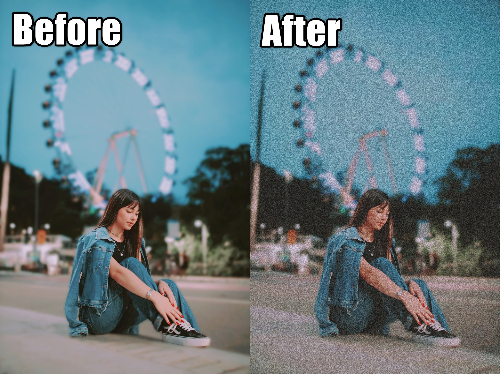
使いやすさ ☆☆☆☆☆
加工の自然さ ☆☆☆☆☆
機能の豊富さ ☆☆☆☆☆
『BeautyPlus』は、ザラザラ加工から美肌補正まで、何でもできちゃう加工アプリです☆彡
まず「使いやすさ」は5点で、シンプルなデザインで直感的に操作できます。
次に「加工の自然さ」も5点。粒子のサイズも大きすぎないので、違和感のない仕上がりになります。
最後に「機能の豊富さ」ですが、こちらも5点!フィルターやテンプレート、文字入れ機能など、ザラザラ加工をしたあとの装飾も可能(*’ω’*)
『BeautyPlus』ひとつあればザラザラ加工はもちろん、そのあとのデコレーションもできちゃいます♡
ザラザラ加工が簡単にできる『BeautyPlus』はこちらから♡
2.『PhotoDirector』

使いやすさ ☆☆☆☆☆
加工の自然さ ☆☆☆☆
機能の豊富さ ☆☆☆☆☆
『PhotoDirector』は多彩な機能を搭載した加工アプリです。
まず「使いやすさ」は5点で、自動補正機能を搭載しているので、ワンタップで調整が可能。
次に「加工の自然さ」は4点。ザラザラ加工はエフェクト内にある「VHS」か「フィルター」を使用します。
スライドバーを左右に動かすだけで調整できるので簡単ですが、ノイズはやりすぎてしまうと画像の彩度が落ち、若干白っぽくなってしまうため注意が必要です(´;ω;`)
そして「機能の豊富さ」は5点で、コントラストや彩度などを調整できるのはもちろん、写真をイラスト風に加工できる「AIアニメ」機能も搭載しています。
3.『Picsart』

使いやすさ ☆☆☆☆
加工の自然さ ☆☆☆☆
機能の豊富さ ☆☆☆☆☆
『Picsart』はツールやフィルター、ステッカーなどの便利な機能がそろっている加工アプリです。
「使いやすさ」は惜しくも4点で、機能がかなりたくさんあるのですが、操作に慣れるまでは少し手間取ってしまうことを加味してこの点数にしました。
次に「加工の自然さ」は4点。『PhotoDirector』同様、スライドバーを左右に動かして効果の強さを調整するだけですが、こちらもやりすぎてしまうと画像が白っぽくなってしまいます。
最後に「機能の豊富さ」は5点で、他のユーザーが作成した加工をそのまま真似できる「Replay」機能が特に優れています☆彡作品向けの画像を作りたいときに役立つでしょう!
4.『SNOW』
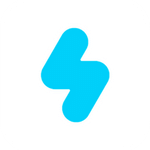
使いやすさ ☆☆☆☆☆
加工の自然さ ☆☆☆
機能の豊富さ ☆☆☆☆
『SNOW』は自撮りアプリの定番として知られていて、カメラフィルターや加工機能が豊富です。
まず「使いやすさ」は5点で、シンプルなデザインになっているので加工初心者の人でもストレスなく操作できるでしょう!
次に「加工の自然さ」は3点。選ぶエフェクトによっては少し違和感のある仕上がりになってしまいます。
最後に「機能の豊富さ」は4点です。搭載されている機能は豊富ですが、背景に写った不要なものを消したり、高画質にしたりする機能などは月額課金が必要です。
5.『VSCO』
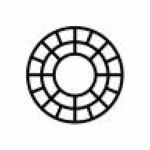
使いやすさ ☆☆☆
加工の自然さ ☆☆☆☆
機能の豊富さ ☆☆☆
エモくて雰囲気のあるフィルターを多数搭載している加工アプリです。
「使いやすさ」は3点と少し低め。一度「スタジオ」という箇所に加工したい写真を適用させてから加工しないといけないため、最初はわかりにくいかもしれません。
「加工の自然さ」は4点で、粒子効果の強さやサイズ、色などを細かく調整できますが、ザラザラ加工をするには月額課金が必要。画像の保存はできませんが、仕上がりイメージを見ることはできるので、まずは試してみるといいでしょう。
最後に「機能の豊富さ」は3点。気に入ったフィルターや設定をお気に入りとして登録できますが、無料のままだと使用できる機能やフィルターがかなり少ないのが気になるところです(´;ω;`)
この記事を読んだ人が次に見ている記事はこちら
『BeautyPlus』を使ったザラザラ加工のやり方
このセクションでは、『BeautyPlus』を使ったザラザラ加工のやり方をご紹介!とても簡単なので、ぜひチャレンジしてみてくださいね♡
① アプリを開く。
② 「編集を開始」をタップする。
③ 加工したい画像を選ぶ。
④ 「編集」を開いて「調整」をタップする。
⑤ 「ビンテージ」を選択する。
⑥ スライドバーを左右に動かして調整する。
⑦ 「✔」をタップしてから、「保存」をタップし写真を保存する。
【before/after】
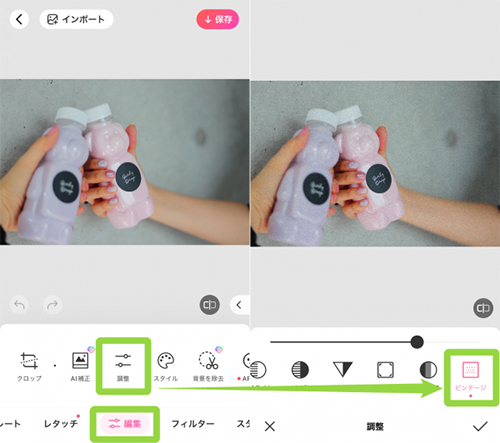
『BeautyPlus』を使えば、スライドバーを左右に動かすだけで、好みのザラザラ感に調整できます。
「色あせる」や「ビネット」などと組み合わせて、よりエモい写真を目指しましょう!
ザラザラ加工が簡単にできる『BeautyPlus』はこちらから♡
【番外編】覚えておくと便利「ノイズ除去」
ザラザラ加工に失敗したり、ザラザラ加工した写真を元の画像に戻したかったり、低画質の写真を高画質に変身させたかったり…。
そんなときに味方になってくれるのが「ノイズ除去」機能です\(^o^)/
『BeautyPlus』を使えば、他のアプリを使う手間が省けるので便利♬
覚えておいて 損はないですよ。
【Before】
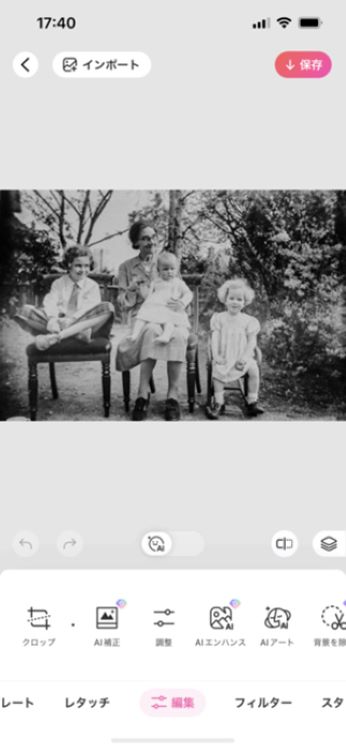
【After】
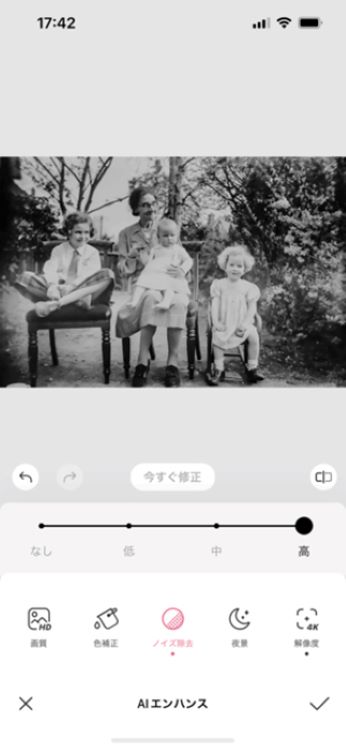
上の画像は、『BeautyPlus』のAIエンハンス機能で「ノイズ除去」をしたものです。
滑らかで、鮮明になりましたよね。
ノイズ除去は写真の修復などにも使えるので、ザラザラ加工をした写真だけではなく、昔の写真などにもぜひ活用してみてください♡精度の高さにきっと驚きますよ♬
便利な「ノイズ除去」機能を搭載した『BeautyPlus』はこちらから♡
ザラザラ加工に関するQ&A
ザラザラ加工で気になる、質問や疑問をまとめてみました!
Q:ザラザラ加工のできる無料アプリはありますか?
ご紹介したアプリの多くは無料でザラザラ加工ができますが、一部のアプリでは、ザラザラ加工をするための機能やフィルターが有料というケースもあります。
しかし『BeautyPlus』では、ザラザラ加工を無料で楽しむことが可能❣
レトロ感を演出できるフィルターも多く、ザラザラ加工と組み合わせれば、よりエモい画像が作れちゃいます(^_-)-☆
エモいザラザラ加工が楽しめる『BeautyPlus』はこちらから♡
Q:インスタでザラザラ加工はできますか?
インスタで明るさやコントラスト、フェードなどの調整はできますが、ザラザラ加工をすることはできません。そのため『BeautyPlus』のような加工アプリを使って、あらかじめ加工しておく必要があります。
『BeautyPlus』ならザラザラ加工はもちろん、フィルターをつけたり、フレームを加えたりして、よりエモい画像を作成することが可能です♡
ザラザラ加工が簡単にできる『BeautyPlus』はこちらから♡
Q:ザラザラ加工に失敗したらどうすればいいですか?
加工に失敗したのに、元画像に上書きをしてしまったときには、アプリの「戻る」ボタンで加工前に戻れるかどうか確かめてみましょう。
ザラザラ加工前に戻せない場合は、高画質化できるアプリをダウンロードして「ノイズ除去」の機能を使って元に戻す必要があります。
ですが最初から『BeautyPlus』を使っておけば、ザラザラ加工から高画質化まで可能!他のアプリを、わざわざダウンロードしなくてはいけないという手間が省けちゃいます!
画像を高画質化できる『BeautyPlus』はこちらから♡
まとめ
レトロな雰囲気が魅力のザラザラ加工は、画像加工アプリを使えば簡単にできちゃいます♬
ザラザラ加工は人物だけではなく、風景や食べ物、ファッションなど、どんな被写体にも使えるのが魅力♡ザラザラ加工を覚えていろいろな被写体を加工してみてくださいね!
そして『BeautyPlus』は、テンプレートやフィルターの種類も豊富♡ザラザラ加工と組み合わせれば、より雰囲気のあるエモい画像が作れますよ。
ザラザラ加工でエモい画像を作りたい人は、『BeautyPlus』をダウンロードして使ってみてくださいね(*’▽’)
写真加工についてより詳しく知りたい人はこちら